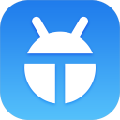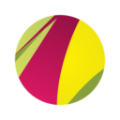微软自动更新服务怎么关闭 腾讯电脑管家关闭微软自动更新方法
作者: 来源: 2021-08-13 00:32:33
微软自动更新服务怎么关闭?腾讯电脑管家会自动提示微软自动更新,但是有时不需要这些。下文,绿茶小乐哥分享腾讯电脑管家关闭微软自动更新方法,一起去看下吧。
- PC版
- Android版

腾讯电脑管家win10专版v13.0.19763 官方版
大小:44MB 语言:简体中文
类型:系统安全 等级:
立即下载 查看详情

电脑管家手机版v6.7.6 官方版
大小:6.12MB 语言:简体中文
类型:系统工具 等级:
立即下载 查看详情
腾讯电脑管家关闭微软自动更新方法:
1.启动腾讯电脑管家,点击选择程序界面右上角的【主菜单】按钮。(如图所示)

2.在【主菜单】下,点击选择【设置中心】选项。(如图所示)

3.在【设置中心】界面下,点击选择【修复漏洞】-->勾选【关闭微软自动更新】选项-->【应用】选项完成操作。(如图所示)

绿茶软件园小编推荐阅读:
腾讯电脑管家包找回怎么用?账号包找回功能使用教程
腾讯电脑管家怎么设置默认浏览器?默认浏览器设置教程
- 本类推荐
- 本类排行
- 1微软自动更新服务怎么关闭 腾讯电脑管家关闭微软自动更新方法
- 2emmc和ufs哪个快?闪存ufs和emmc哪个好
- 3wps文字打印怎么设置 wps文字打印设置教程
- 4手机qq浏览器怎么免费下载小说 手机qq浏览器免费下载小说方法
- 5华硕zenbook pro ux501怎么样 华硕zenbook pro ux501配置参数
- 6光影魔术手怎么拼图 光影魔术手拼图教程详解
- 7mwc2017发布会观看指南 2017mwc发布会和活动一览
- 8有道云笔记怎么恢复删除文件 找回丢失文件就是这么简单
- 9vst全聚合打不开怎么办 vst全聚合常见问题及解决方法
- 101060显卡玩刀塔Dota2疯狂掉帧 驱动人生一秒找到原因
- 热门软件
- 热门标签